Einstellung, Optimierung, Einschalten und Trennen von Windows 10 in Ultimate Windows Tweaker
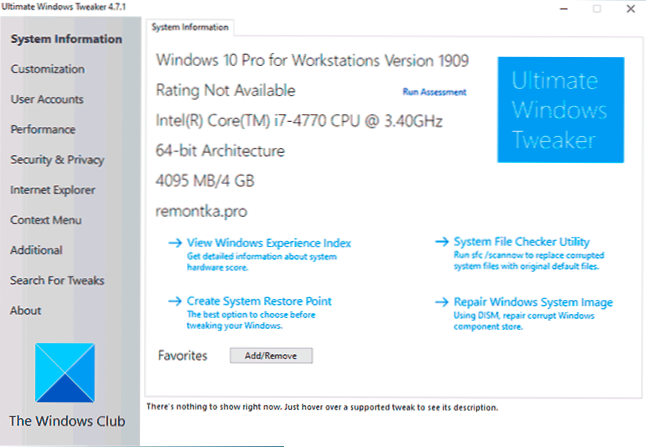
- 3767
- 368
- Dr. Marlen Steinkamp
Ultimate Windows Tweaker ist ein leistungsstarkes kostenloses Dienstprogramm zum Festlegen von Funktionen und zur Optimierung des Windows 10 -Systems von Entwicklern eines anderen nützlichen Tools - Programme zur Korrektur von Windows Fixwin 10 -Fehlern. Beide Versorgungsunternehmen haben nicht die russische Sprache der Schnittstelle, und wenn sie für Sie nicht akzeptabel ist, empfehle ich Ihnen, DISM ++ kennenzulernen, wo es vorhanden ist.
In dieser Überprüfung der wichtigsten zugänglichen Funktionen von Ultimate Windows Tweaker, der Verwendung von Dienstprogrammen und zusätzlichen Punkten, die möglicherweise nützlich sein können.
Ultimate Windows Tweaker
Nach dem Start des Programms werden Sie eingeladen, eine Systemwiederherstellung der Windows 10 -Incent -Mittel zu erstellen. Ich empfehle dies zu tun und zu versuchen, sie immer zu erstellen, bevor Sie diese Art von Dienstprogramm verwenden.
Nach dem Start des Programms öffnet sich sein Hauptfenster mit einer sehr einfachen, mit Ausnahme der englischen Sprache, wo alle Möglichkeiten nach Abschnitten in dem Punkt links gruppiert werden. In der Reihenfolge werden wir auf sie gehen (Links in der Liste führen zu individuellen Anweisungen, in denen sie als das gleiche manuell beschrieben werden):
- System Information - Informationen über das System. Hier finden Sie das System der Systemleistung (Windows Experience Index) oder starten Sie den Test, überprüfen Sie die Integrität von Systemdateien oder die Wiederherstellung des Speichers von Windows 10 -Komponenten.
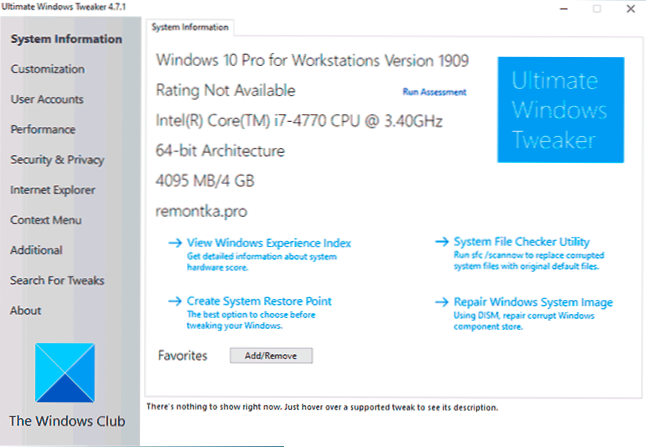
- Anpassung - Einstellungen und Personalisierungsparameter (auf mehreren Registerkarten befindet. Um die hier vorgenommenen Änderungen und in den nächsten Abschnitten zu verwenden, müssen Sie auf "Tweaks anwenden" klicken, um zu klicken, um zu klicken.
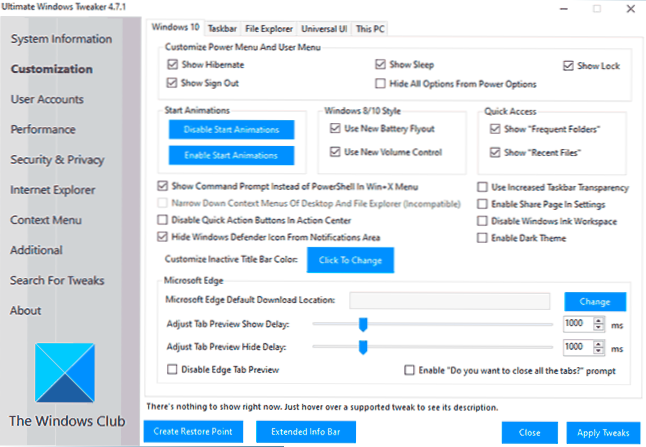
- Benutzerkonten - Verwaltung von Benutzerkonten, einschließlich der Änderung der Parameter der Abrechnung von Konten und der Einbeziehung des erstellten -In -Administratorkontos.
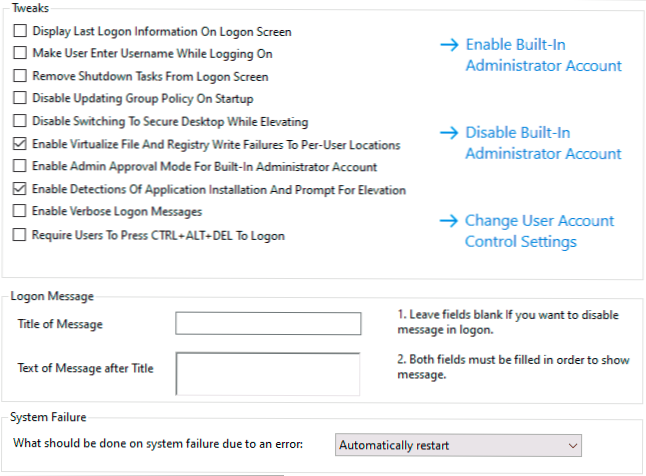
- Leistung - Trennen Sie einige Dienste für eine mögliche Erhöhung der Systemleistung (Trennen Sie Windows 10 -Dienste, um die Leistung des Betriebssystems zu erhöhen).

- Sicherheit - Parameter, die mit der Vertraulichkeit und Sicherheit des Betriebssystems verbunden sind.
- KONTEXTMENÜ - Windows 10 Kontextverwaltung auf dem Desktop und an anderen Standorten. Für diese Zwecke kann ich auch ein separates Programm empfehlen, das im Artikel zum Bearbeiten des Windows 10, 8 Kontextmenüs gelesen werden kann.1 und Windows 7 im Easy Context -Menü.

- Zusätzlich - Einige zusätzliche Optionen, die die oben genannten Kategorien nicht eingegeben haben.
Die Optionen von Ultimate Windows Tweaker, die ich bewiesen habe, und es gibt wirklich viele erschwingliche Möglichkeiten. Es gibt Funktionen, die in anderen solchen Versorgungsunternehmen nicht zugänglich sind, aber nach einigen Parametern im Gegenteil: Einige Funktionen von Winaero Tweaker oder Debotnet sind hier nicht vorhanden.
Summieren Sie, ob Programme für diese Art der Einstellung und Optimierung von Windows 10 das sind, was Sie verwenden, vielleicht ist der ultimative Windows -Tweaker in Ihrem Arsenal nicht überflüssig. Die offizielle Website des Entwicklers, auf der Sie das Programm herunterladen können - https: // www.Thewindowsclub.Com/Ultimate-Windows-Tweaker-4-Windows-10

